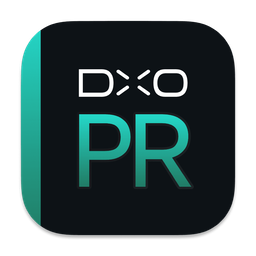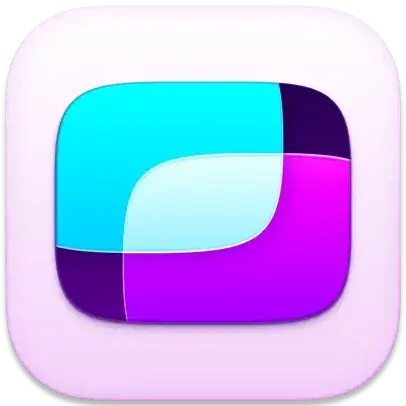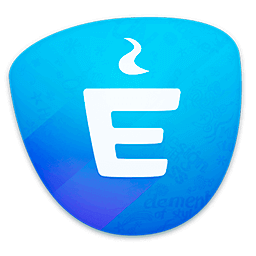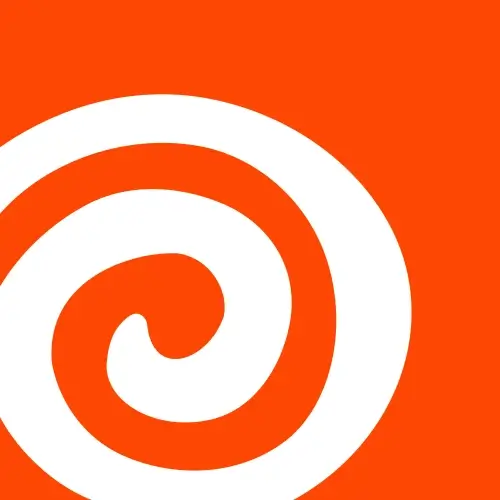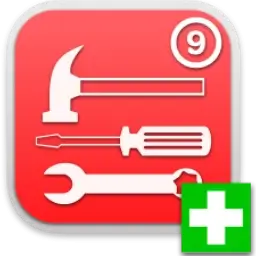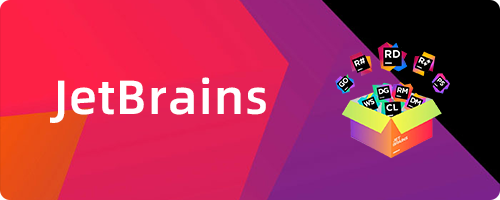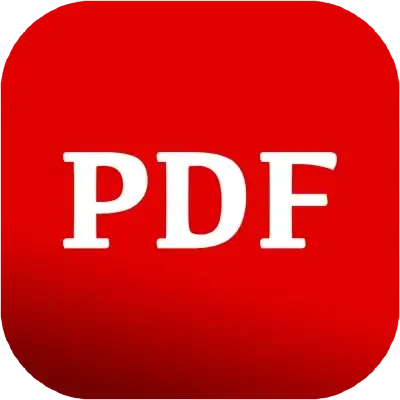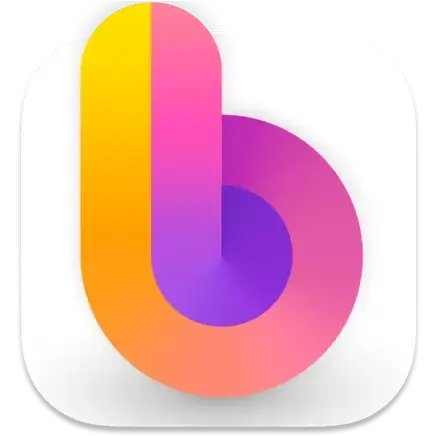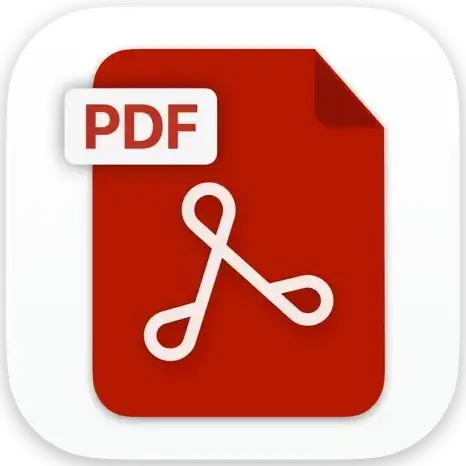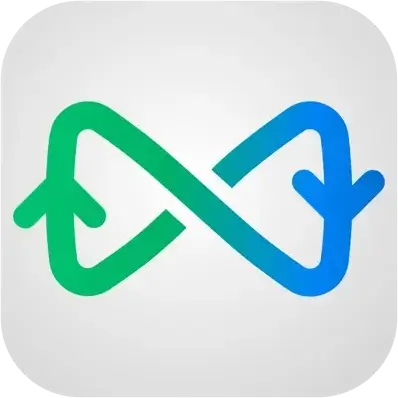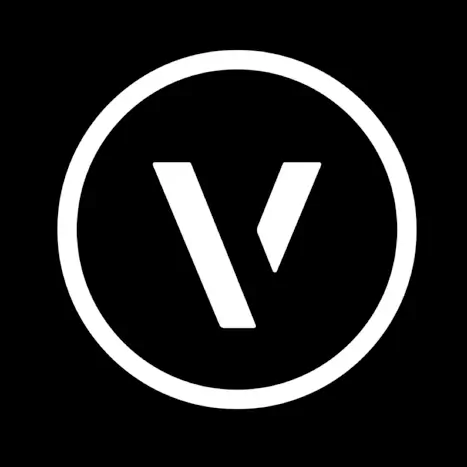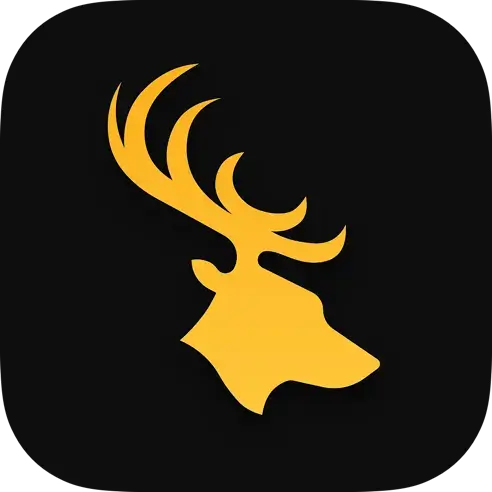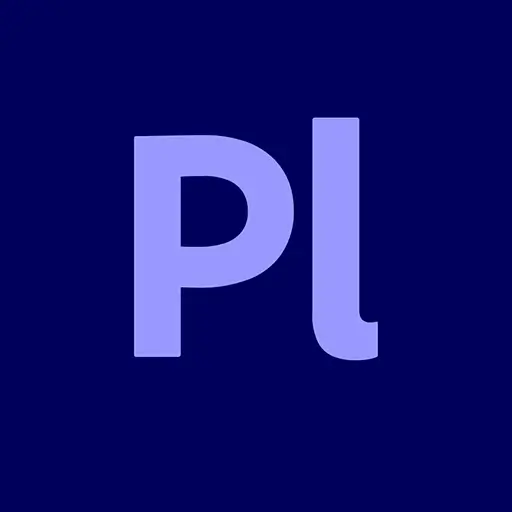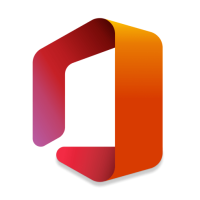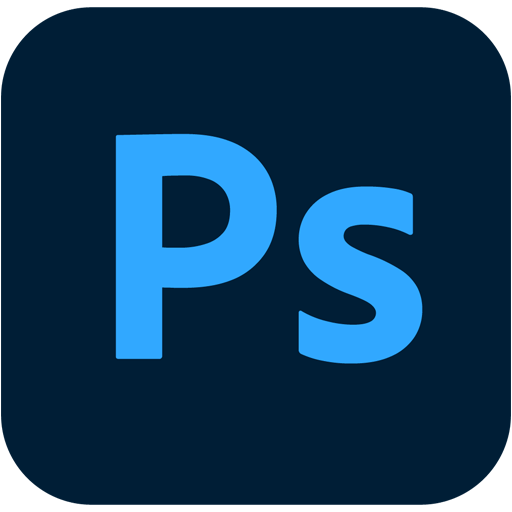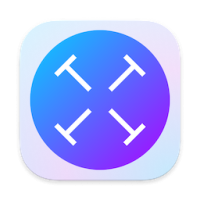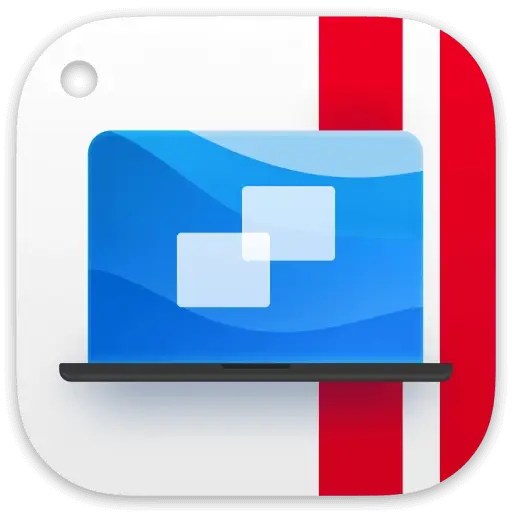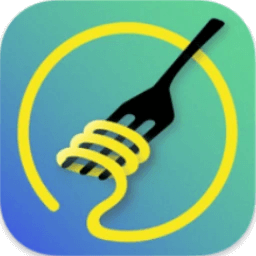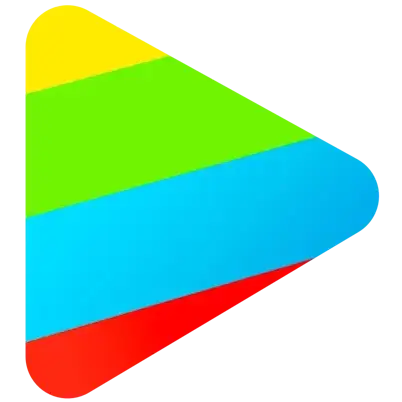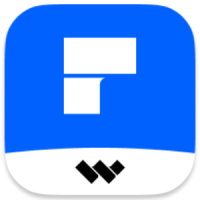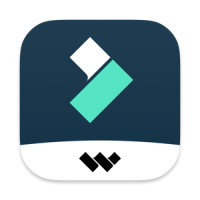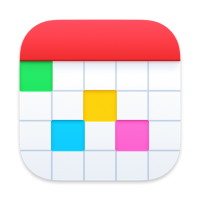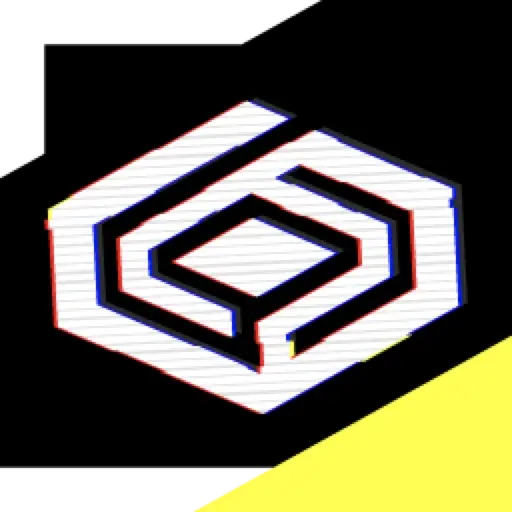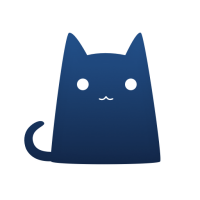为你的屏幕添加视觉特效,让你的眼睛得到休息或享受乐趣。设置你的特效,并在需要时通过热键、预定时间或根据最前端的应用程序进行切换。
设置特效
每种特效都可包含调光、着色、剪切、伽玛偏移等混合效果。它还能反转色彩,并对高清电视亮度进行调整。创建你需要的效果。如果你对天文学感兴趣,可以将屏幕反转为全红色。用橙黄色调让你睡得更香,或用蓝色让你保持清醒。
- 调光: 通过调暗每个像素来降低屏幕亮度。用于降低 LCD 屏幕的亮度,使其超过背光源的最小值。
- 着色 在屏幕前模拟所选颜色的滤色片。通过设置白点可以改变色调。可在夜间为屏幕增添橙色光芒并减少蓝光,但也适用于任何颜色。
- 剪切(曝光不足和曝光过度): 将所选阈值下的深灰色替换为黑色,或将浅灰替换为白色。较深或较浅的颜色可能会略微改变色调。
- 伽玛偏移: 使灰度变浅或变深,但不会在阈值处饱和(与削波不同)。例如,在黑暗的游戏中,可用于使微妙的暗部或亮部细节更清晰可见。
- 反转屏幕: 反转黑色和白色,在屏幕上显示图像的反面。
- 高清电视亮度调整: 通过 HDMI 连接时,根据某些高清电视机使用的 16-235 亮度范围调整图像。通常情况下,电脑应能自动调整相应的输出值,但通过适配器连接电视机时并非总能做到这一点。
定时器、日出和日落激活
特效可根据 Mac 的时钟或本地日出日落时间自动触发。你可以将多个过渡效果串联起来,在一天中随心所欲地变换色彩。
特定应用程序特效
观看视频或玩游戏时总想使用特定特效?你可以将特效与某些应用关联起来,当应用处于最前时,Black Light 会自动切换到这些特效……当应用不再处于最前时,又会自动切换回来。
全面的多屏支持
有多个屏幕?没问题。虽然特效适用于所有屏幕,但你可以针对每个屏幕分别自定义设置。例如,在执行某些任务时,可以轻松降低副屏幕的可见度。
非活动和鼠标跟踪
在没有鼠标或键盘输入的情况下,黑光特效可以在一定时间后有不同的设置。使用 “Vary for Inactivity(不活动时变化)”按钮可指定特效的不活动版本应该是什么样子。
如果有多个屏幕,也可以使用非活动状态来突出显示鼠标指针当前所在的屏幕。
快捷键
通过为每个特效分配一个全局热键,可以从任何应用程序激活该特效。此外,你还可以使用更多可配置的热键来调整当前激活效果的各个方面。
菜单
Dock 菜单会显示可用特效的列表。在这里,即使没有热键,你也可以让特效处于激活或不激活状态。你还可以将 “黑光 ”图标移至菜单栏,从而腾出 Dock 的空间。
限制
Black Light 不适用于使用某些 USB DisplayLink 适配器连接的屏幕,也不适用于使用 Sidecar 连接的 iPad。
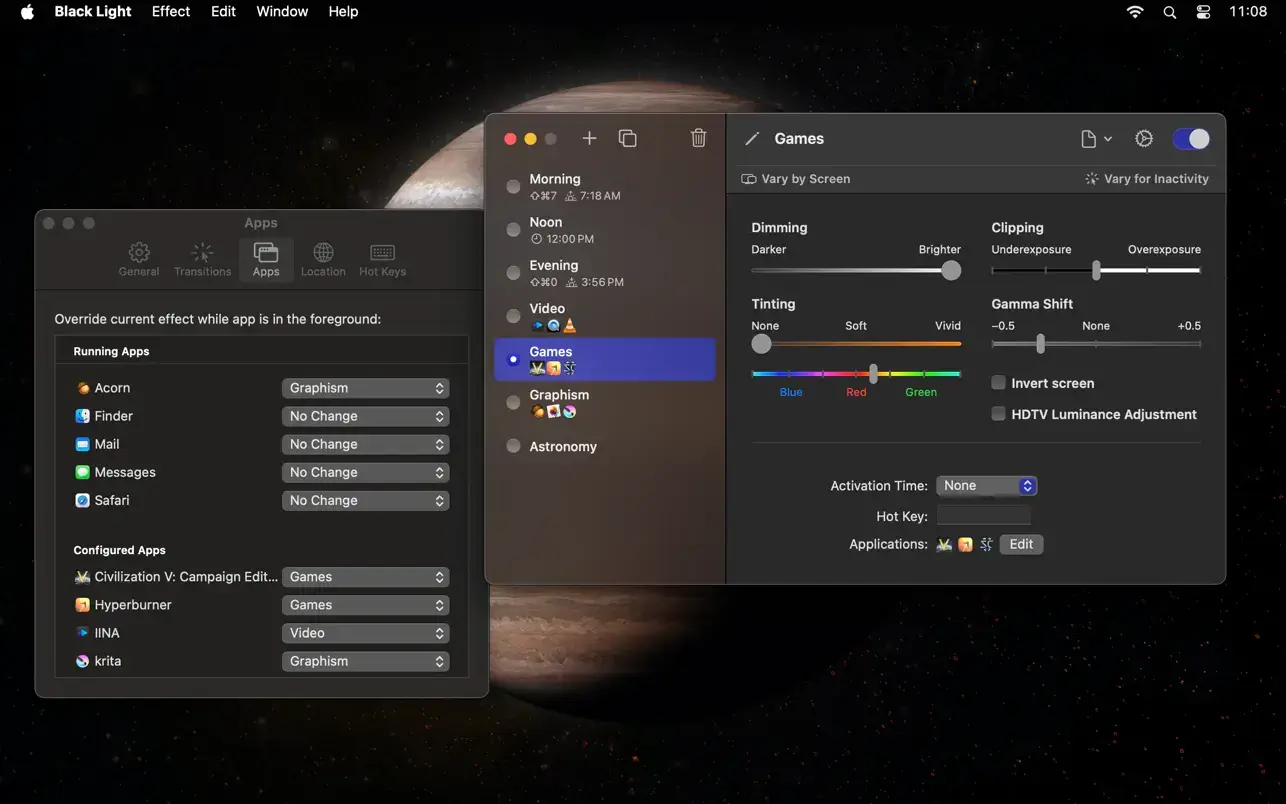
| 版本 | 日期 | 下载 |
|---|---|---|
| v3.0(9305) | 2025/04/12 | 下载 |